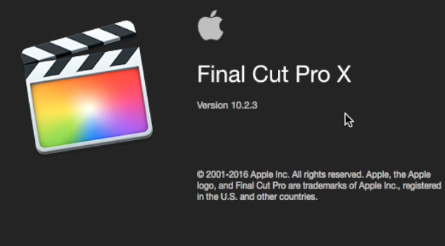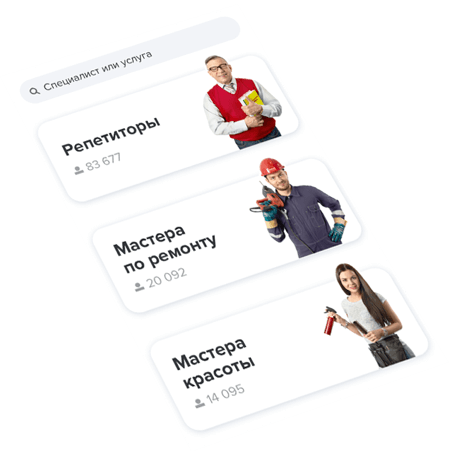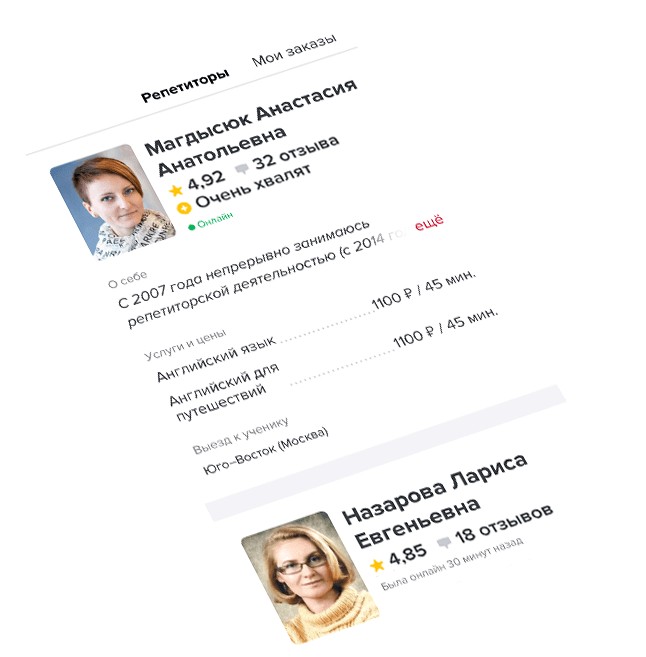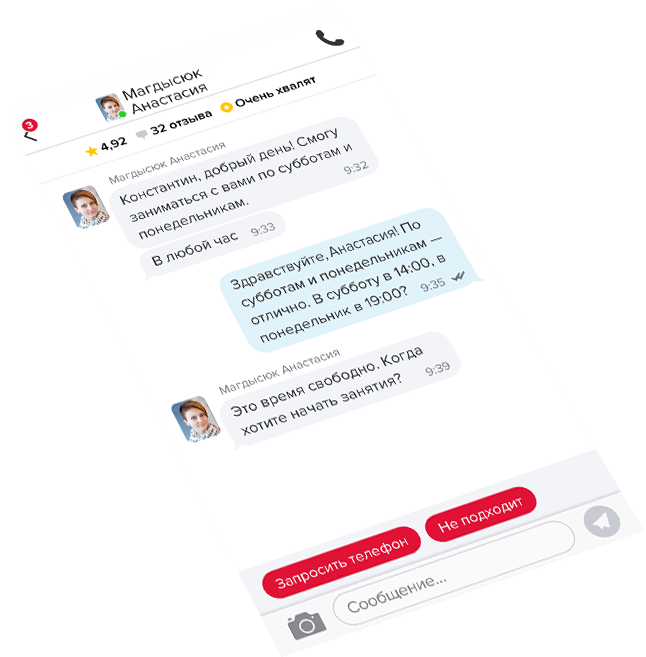final cut pro обучение
Final Cut Pro X. Часть 1. Начало работы. Урок по видемонтажу
По просьбам наших подписчиков, мы начинаем серию выпусков по работе в Final Cut Pro X (FCPX).
У нас лицензионный продукт, поэтому, если у вас бесплатно скачанная программа, то нельзя гарантировать, что все манипуляции, которые мы будем показывать в наших уроках, будут также работать и на взломанной версии.
Итак, сегодня у нас вводный выпуск и вот, что вас в нём ожидает:
1) знакомство с интерфейсом,
2) формирование библиотеки файлов,
3) импорт,
4) быстрые клавиши,
5) экспорт.
Знакомство с интерфейсом.
Вот наш FCPX, давайте его запустим и познакомимся с интерфейсом. На первый взгляд чем-то напоминает iMovie, но только на первый взгляд.
Сверху у нас основная панель, её мы сегодня трогать не будем.
Слева – библиотека, правее – навигация по файлам и программам, далее – монитор контроля изображения и совсем справа – панель управления эффектами.
Внизу у нас тулбар, или, проще говоря, панель быстрого доступа к наиболее востребованным опциям:
И совсем внизу – тайм-линия:
Внизу, справа – элемент управления ею:
Давайте еще раз посмотрим на библиотеку. Мне хотелось бы показать последовательность размещения файлов. Сначала идет библиотека, в которой можно создать множество событий, в которых, в свою очередь, можно создать несколько программ. Сюда же закидываются файлы: фото, видео, аудио и так далее.
Прежде чем мы создадим свою библиотеку, хочу поделиться одним нюансом с теми, кто только планирует устанавливать FCPX.
Если вы установили программу, а вместо английского языка у вас выскочили иероглифы или еще что-то, то вам нужно пройти в панель управления языком на вашем компьютере и поставить вторым языком английский.
Просто в вашей версии по умолчанию может стоять и японский язык, и китайский, и вообще какой угодно.
Итак, с интерфейсом пока закончили.
Формирование библиотеки файлов.
Настоятельно рекомендую создавать библиотеку на внешнем диске, желательно высокоскоростном с поддержкой хотя бы USB 3.0.
Давайте создадим библиотеку.
Назовем ее МОЯ ПЕРВАЯ (это про библиотеку) и выберем место, где её разместить.
На внешнем диске создаём папку с таким же названием.
Теперь сохраним библиотеку там. Далее, чтобы легче было понять принцип, так называемого «дерева FCPX», создадим 2 события в библиотеке. Назовем их ДЛИННЫЙ и КОРОТКИЙ (это будет посылом на величину проектов).
Теперь в библиотеке ДЛИННЫЙ создадим 2 проекта. Назовем их ТИЗЕР и КЛИП.
При создании проекта мы можем выбрать разрешение видео, соотношение сторон, частоту кадров для видео и немного настроек для аудио.
Важный момент – вы можете выбрать, как будут формироваться ваши файлы. Они могут храниться как внутри библиотеки, так и отдельными папками. Покажем оба способа.
Способ номер один – формирование файлов внутри библиотеки. Для этого не нужно ничего делать, т.к. этот способ идет по умолчанию.
Нажимаем на «стрелочку» в тулбаре:
далее ищем файлы, которые хотим загрузить:
Прежде, чем нажать «import», обратите внимание на меню справа. Здесь вам предлагается сдублировать все файлы в библиотеку или же оставить их в той же папке, где они сейчас находятся.
Далее – создание оптимизированных или прокси файлов.
Если поставить галочку, то при импорте внутри библиотеки создадутся копии ваших файлов но меньших размеров. Вы сможете ими пользоваться во время монтажа, что снизит нагрузку на процессор. Если же убрать галочку, то программа будет работать только с оригинальными файлами, что потребует большей производительности. Я выберу пункт ОСТАВИТЬ ФАЙЛЫ НА МЕСТЕ и сделаю прокси-файлы. Нажимаем «импорт».
Покажем, где на жестком диске появились прокси-файлы.
Заходим в созданную нами папку – в ней все файлы. Как вы видите, папки с оригинальными файлами тут нет, так как мы не делали их дубли.
Это очень экономит место на диске.
Способ номер два – я хочу сохранить кэш прокси-дубликаты и резервные копии в отдельных папках.
Для этого перед импортом нажмите на значок библиотеки:
и справа нажмите пункт МОДИФИКАЦИЯ и выберите место создания папки для хранения файлов.
Рекомендую выбрать ту же папку, где хранится основной ярлык библиотеки, чтобы не запутаться.
Давайте повторим импорт. Теперь зайдем в папку с библиотекой на компьютере. Смотрите, у нас появились дополнительные папки с файлами.
Выбираете сами, какой способ более удобный, какое формирование данных вам ближе. Лично мне – первый.
Хочу добавить, что импорт аудио и фото можно осуществлять и через тулбар, через иконки справа. Они также потом появятся в библиотеке.
Быстрые клавиши.
Это очень важный пункт при монтаже.
С быстрыми клавишами можно ознакомиться, пройдя через панель сверху в пункт КАСТОМИЗАЦИЯ. Здесь указано описание всех команд, которые вы можете настроить под себя.
Я назову свои любимые и самые востребованные, на мой взгляд, клавиши и их комбинации.
Прежде, чем скинуть удачный фрагмент на тайм-линию, нужно его выбрать в навигаторе библиотеки. Нажав «плэй», вы можете просмотреть его в реальном времени и кнопками «I» и «О», выбрать начало и конец дубля. Нажав кнопку «Е», он автоматически ставится на тайм-линии справа, точнее – примагничивается. Это и есть главная фишка мангетик в FCPX.
Если я начну перемещать их относительно друг друга, то они автоматически притягиваются друг к другу.
Если вы не хотите скидывать каждый новый фрагмент справа, а только на позицию указателя, то нажмите «W».
Если хотите, чтобы файл лег сверху в другом месте, то нажимайте «Q».
Это всё также можно выполнить, нажимая три иконки на тулбаре. Если на них просто навести курсор, то мы видим всплывающую подсказку.
Чуть правее можно ознакомиться с инструментами для работы с видеорегионами. Тут также указаны быстрые клавиши.
Вкратце скажу о самых востребованных мной. Это «А», «Р» и «В»: основной указатель, функция позиции, когда, перемещая регион на основной тайм-линии, все остальное остаётся неизменным, и лезвие.
Как вы могли заметить, регионы, которые расположены вторым, третьим и т.д. слоем не «магнитятся». Это удобно, но что делать, если нам нужно и их быстро пристыковать или, например, концовка нижнего региона должна идти вровень с верхним? Нам поможет опция Snapping (клавиша «N»). На тулбаре она располагается справа.
Ее можно нажать и активировать постоянно или временно, просто зажимая.
Еще одна частая ситуация – нужно поменять вертикальное положение между регионами, но при этом его нельзя сдвигать ни вправо, ни влево. Чтобы ограничить регион в горизонтальном движении, зажмите клавишу shift – регион будет двигаться только вертикали.
Чтобы скопировать регион, зажмите alt (option) и перетащите курсор с зажатой левой клавишей мышки в сторону. Чем-то напоминает Photoshop.
Остальные быстрые клавиши мы покажем в рамках следующих выпусков. А теперь давайте перейдем к экспорту.
Экспорт.
Помните, мы создали прокси? Так вот, прежде чем экспортировать файл, не забудьте перейти на оригинальные файлы, иначе качество картинки вам не понравится.
Нажимаем «Е» и во всплывающем окне выбираем место экспорта файла и формат сжатия.
Базовый выбор невелик, как вы смогли заметить, но вполне достаточен для начала, для более гибкого экспортирования и компрессии, придется приобрести программу Compressor.
Если он у вас уже есть, то выделяем фрагменты
В верхней панели выбираем «Send to Compressor».
Далее выбираем формат сжатия.
Это был вводный урок по знакомству с Final Cut Pro X.
Репетиторы по Final Cut Pro X в Москве
Чтобы начать, уточните пожелания к репетитору
Final Cut Pro X — отзывы
Елена оставилa отзыв
Татьяна оставилa отзыв
Анна оставилa отзыв
4,95 · 21 отзыв · Очень хвалят
Касумова Татьяна оставилa отзыв
5,0 · 27 отзывов · Очень хвалят
Дарья оставилa отзыв
Даниил Сергеевич Зяблицкий оставил отзыв
4,93 · 60 отзывов · Очень хвалят
Kseniya оставилa отзыв
4,98 · 51 отзыв · Очень хвалят
Виктория оставилa отзыв
Дени оставил отзыв
Заработайте на том,
что делаете лучше всех
Услуги, востребованные клиентами в этом году
Цены: от 800 до 1500 ₽ / ч
Цены: от 800 до 1500 ₽ / ч
Репетиторы по Final Cut Pro X
Будни: с 6 до 22
Выходные: с 8 до 22
Информация, опубликованная на данном сайте, предназначена для любой аудитории, если иное не указано дополнительно в отношении отдельных материалов.
Final cut pro обучение
Цель курса – научить наших слушателей использовать программу Final Cut Pro X как инструмент для реализации творческих задач различной сложности при работе с видеоматериалом. В процессе занятий полученные теоретические знания будут подкреплены выполнением практических заданий на примере реальных работ.
16 000 руб.
Расписание
Описание курса
Задача данного курса – овладение навыками монтажа с использованием программы Final Cut Pro X.
Цель курса – научить наших слушателей использовать программу Final Cut Pro X как инструмент для реализации творческих задач различной сложности при работе с видеоматериалом. В процессе занятий полученные теоретические знания будут подкреплены выполнением практических заданий на примере реальных работ.
Для кого предназначен курс
Курс обучения рассчитан как на слушателей, которые только начинают свой путь на ниве производства видео, так и на профессионалов в смежных специальностях, которые хотят расширить свой рабочий кругозор. К примеру, практические навыки и знания основ монтажа очень помогают при выполнении своих обязанностей режиссерам и продюсерам.
Результат обучения
В программе курса основной упор делается не только на теорию использования программы Final Cut Pro X (какая кнопка за что отвечает), но и на использования его как инструмента в реальной работе. По итогам обучения каждый слушатель сможет выполнять простой монтаж на профессиональном уровне и получит необходимый комплект знаний для дальнейшего оттачивания мастерства редактирования видео.
По окончании курса выдается сертификат Школы.
Требования к слушателям
Компьютерная грамотность. Желателен хотя бы минимальный уровень знаний о видео и его форматах.
Структура курса
Курс проводится в формате постоянного диалога с инструктором с совместным выполнением коротких практических заданий.
Длительность курса – 2 дня (одни выходные). Занятия проводятся с 10:00 до 22:00 с перерывами на кофе-брейк, обед, ужин и сон.
Отзывы
Мне понравилось, то что местоположение не в центре города, не приходится стоять в пробках:) И мне повезло, что недалеко от моего дома, поэтому я приду сюда еще на другие курсы. Оборудование работает отлично, ни разу ничего не зависло. Преподаватель обьясняет попятно и доходчиво. В школе тихо и никто не мешает, даже с открытыми дверями.
И Наталья Викторовна
Теоретическая и практическая части курса полностью оправдали мои ожидания. Много полезной и нужной информации узнала для себя.
Подгорнова Елена | Москва
Спасибо, полностью оправдал мои ожидания
Сергиенко Владлен Владимирович
Проходила базовый курс по Final Cut Pro X, учителем был Евгений Добреля!
Орешкина Екатерина | г. Королев, Московская обл.
Очень понравилось. Очень доходчиво и грамотно преподносится материал. Программу до курса не знал. Сейчас чувствую, что могу спокойно монтировать используя FinalCut Pro X. Планирую посетить продвинутый курс.
Недобой Дмитрий | Москва
Отличный курс. Идеально подойдет для профессионалов и любителей в своем деле, которые хотят освоить более новые разработки, помогающие создавать отличный контент.
Зубков Мирон | Москва
Отличный курс, подходит для совсем начинающих.
Вивианка Анна Владимировна
Мне понравилось, то что местоположение не в центре города, не приходится стоять в пробках:) И мне повезло, что недалеко от моего дома, поэтому я приду сюда еще на другие курсы. Оборудование работает отлично, ни разу ничего не зависло. Преподаватель обьясняет попятно и доходчиво. В школе тихо и никто не мешает, даже с открытыми дверями.
Семенов Денис | Москва
Курс закрывает все вопросы, которые могут возникнуть в процессе первоначального ознакомления с программой FCP. По окончанию курса можно свободно самостоятельно заниматься монтажом видео. Не хватает : экранных подсказок по нажимаемым учителем клавиш и возможно творческих домашних заданий. Спасибо за курс!
Панаиотиди Федор Иванович
Все очень здорово, интересно, но за 12 часов за компьютером очень выматываешься и начинает болеть голова. Было бы лучше добавить дни обучения и сократить количество часов в день. Преподаватель очень хороший, компетентный, объясняется все буквально на пальцах. Также, даже если вы продвинутый пользователь, или считаете себя таковым, все равно можно найти множество функций, ранее не знакомых.
Спасаев Алексей | Москва
Все круто! Я довольна! Все довольны! Самый лучший!
Все замечательно, понравилась обстановка и организация. Качество преподавания.
Программа обучения
День первый
День второй
Видеомонтаж в Final Cut Pro X
FCP 101: Introduction to Final Cut Pro X
05.02.02 Анимация (по видам)
Код курса: ФИНКАТ1-Б
Курс предназначен для подготовки пользователей, приступающих к изучению обработки видеоматериалов на профессиональном уровне. В рамках курса рассматривается широкий набор тем начиная от знакомства с синтерфейсом программы и кончая развитыми инструментами цветокоррекции, управления фильтрами и эффектами.
Преподаватели
Описание курса
Обучение по курсу проходит на территории партнера Apple Authorized Training Provider (AATP).
Курс предназначен для подготовки пользователей, приступающих к изучению обработки видеоматериалов на профессиональном уровне. В рамках курса рассматривается широкий набор тем начиная от знакомства с интерфейсом программы и кончая развитыми инструментами цветокоррекции, управления фильтрами и эффектами.
Категория слушателей
— пользователи, обладающие базовыми знаниями и навыками работы в OS X, стремящиеся начать изучение основ видеомонтажа;
— пользователи, обладающие достаточным уровнем знаний и навыков в области видеомонтажа, желающие перейти на программу Final Cut Pro X.
В курсе рассматривается приложение Final Cut. Проверьте его наличие на вашем устройстве. Скачайте программу в AppStore (либо нажмите на значок на этой странице)
Вы научитесь
Специалисты, обладающие этими знаниями и навыками, в настоящее время крайне востребованы.
Большинство выпускников наших курсов делают успешную карьеру и пользуются уважением работодателей.
Предварительная подготовка
Требуемая подготовка: Успешное окончание курса macOS: Работа с Mac для пользователей или эквивалентная подготовка.
Рекомендуемая подготовка (необязательная): Успешное окончание курса Как создать фильм: от сценария до монтажа. Базовый курс. или эквивалентная подготовка.
Программа курса
Аудиторная нагрузка в классе с преподавателем: 32 ак. ч.
По окончании обучения на курсе проводится итоговая аттестация. Аттестация проводится в виде теста на последнем занятии или на основании оценок практических работ, выполняемых во время обучения на курсе.
Преподаватели
Отзывы выпускников
Андриешина Наталья Васильевна
Понравился порядок и подход в построении последовательности преподнесения курса.
Акимов Денис Евгеньевич
Конечно многое зависит от преподавателя, умение подать материал и интересность самой стилистики ведения занятий, в данном курсе все было великолепно!
Стоимость обучения
Частным лицам
39 000 ₽
От 2 081 руб./месяц
Организациям
39 000 ₽
Указана минимальная цена за индивидуальное обучение. Число часов работы с преподавателем в 2 раза меньше, чем при обучении в группе. Если Вам для полного усвоения материала курса потребуется больше часов работы с преподавателем, то они оплачиваются дополнительно. В случае занятий по индивидуальной программе расчёт стоимости обучения и количества необходимых часов производится отдельно.
Для юридических лиц (организаций) указана цена, действующая при полной предоплате.
Документы об окончании
В зависимости от программы обучения выдаются следующие документы:
* Для получения удостоверения вам необходимо предоставить копию диплома о высшем или среднем профессиональном образовании.
Сертификаты международного образца выводятся после окончания курса в личном кабинете слушателя.
Курсы Final Cut Pro
Кому и для чего лучше выбрать Final Cut Pro?
Final Cut Pro – приложение профессионального уровня для создания и редактирования видеоматериала. Если раньше этот программный пакет работал только на базе операционной системы Мас, то с недавнего времени его можно установить и на более привычную для многих Windows. Поэтому легко представить себе, насколько эта программа для монтажа видео распространена среди пользователей. Более того, она подходит как для тех пользователей, которые уже имели дело с видеоредакторами, так и для тех, кто впервые решил заняться монтажом. И это при том, что Final Cut Pro – программа профессионального уровня, с помощью которой монтируются фильмы, телевизионные программы, музыкальные клипы, корпоративные ролики и многое-многое другое. Несмотря на значительный функционал и множество инструментов, не уступающие знаменитому Adobe Premiere, этот видеоредактор довольно прост в обращении. В частности, может использоваться не только профессионалами, но и начинающими любителями видео.
Если Вы хотите приобрести все необходимые навыки быстрого и эффективного монтажа в видеоредакторе Final Cut Pro, приглашаем на курсы от учебного центра «Альянс». Мы предлагаем современное обучение, позволяющее в кратчайшие сроки овладеть всеми тонкостями грамотного видеомонтажа. Наши уроки комфортны и доступны для любой категории учащихся. Ведь мы сделали все для этого.
Курсы, работающие для удобства людей
Итак, мы старались, создавали максимально идеальные условия для изучения Final Cut, пора постараться и Вам! Немного усилий, времени и финансов, и даже монтажник-высотник сможет успешно переквалифицироваться в профессионального видео-монтажника, с лёгкостью склеивающего видео и добавляющего невообразимые спецэффекты как в голливудских фильмах.
Репетиторы, мини-группы, дистанционное обучение – выбирайте лучшее для Вас решение!
Кому будут интересны курсы Final Cut Pro в учебном центре «Альянс»? Прежде всего специалистам, которые профессионально работают с видео: это режиссеры, инженеры видеомонтажа, операторы, которые в частном порядке снимают и монтируют видео, а также любым пользователям, столкнувшимся с необходимостью редактировать видео в системе Mac OS. Сложности могут ожидать не только новичков, впервые взявшихся за учёбу, но и более опытных мастеров, которые ранее работали на базе других видеоредакторов. Им также сложно сразу начать работу, ведь интерфейс другой, функции и «горячие клавиши» используются по-другому, в общем, с непривычки может постичь разочарование. Однако в нашем учебном центре любой желающий получит возможность обучиться с нуля или переучиться грамотно и эффективно работать с программой Final Cut Pro. Наши компьютерные курсы завоевали множество положительных отзывов и отличную репутацию в конкурентной сфере образования, ведь мы предлагаем: